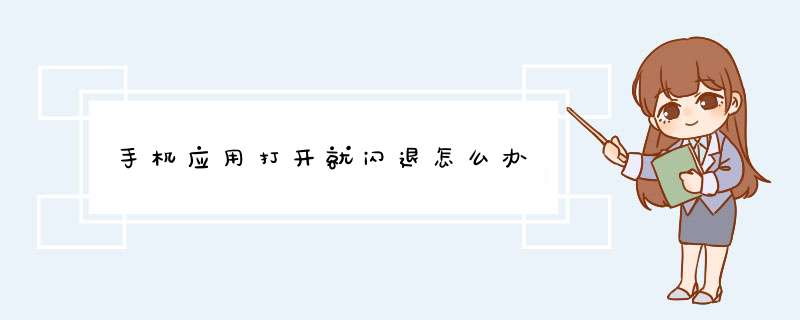
如果使用的是华为手机应用出现闪退现象,可能是应用版本过旧、应用权限未开通,系统内存不足等原因,请您按照以下方法排查:
1 重启应用
进入手机设置,搜索进入 应用管理界面,找到闪退的应用,点击强行停止即可强制退出该应用。然后重新打开该应用。
2 检查更新系统版本
某些应用适配可能对手机系统的版本有要求,建议您检查更新手机系统版本:
进入手机设置,搜索软件更新或系统和更新,点击检查更新,如果有新版本建议您及时升级到最新版本。
提示:系统升级后开机时,系统会对手机中的应用程序进行优化,需要消耗一定的开机时间;开机后系统优化过程还会继续,此时手机负载较高,使用应用时可能会出现卡顿情况。
3 更新应用版本并检查兼容性
如果是第三方应用闪退,您可以在应用市场将应用更新到最新版本,并查看应用是否兼容手机最新版本,或与同安卓版本手机对比。如果应用市场提示不兼容,或者同类手机也出现此问题,可能是应用自身问题,建议您尝试咨询应用开发商寻找解决方案。
4 检查应用权限
如果手机禁止了第三方软件的某些权限可能会导致应用闪退。您可以在权限管理中打开权限:进入手机设置,搜索进入权限管理,找到需要设置的应用,打开相关权限。
5 清除应用数据
可能是应用缓存文件出现异常,您可以删除应用数据尝试:打开设置,搜索进入应用管理,找到具体应用,然后点击存储 > 删除数据 。
注:删除数据操作可能会将部分应用数据删除,如“微信、旅行青蛙”,建议您提前备份数据(QQ,微信等第三应用需单独备份)。
6 卸载重装应用
您可以卸载重装应用使用:在桌面上长按应用图标,点击卸载。然后在华为应用市场重新下载安装使用。
卸载重装会导致应用数据被删除,如“微信、旅行青蛙,建议您提前备份数据(QQ,微信等第三应用需单独备份)。
7 清理手机存储空间
系统内存不足可能会导致一些占用内存大的应用出现闪退无响应的现象,建议您及时清理手机存储空间。建议保证可用内存至少剩余20%。
8 恢复出厂设置
建议您备份好数据(QQ,微信等第三应用需单独备份)后将手机恢复出厂设置:
进入手机设置,搜索恢复出厂设置,根据手机界面提示完成恢复出厂设置操作。
9 仍然无法解决?
如果问题仍无法解决,请您提前备份好数据(QQ,微信等第三应用需单独备份),携带购机凭证前往华为客户服务中心检测。
1、手机软件出现闪退可能是手机系统或者软件没有更新引起的,应该对手机系统或者软件进行更新使其保持在最新版本。
2、清理手机内存,手机内存占用过多可能会导致手机运行不流畅,要保持手机有一定的内存,才不会引起个别软件在运行过程中出现闪退。减少应用软件后台运行数量,过多的软件同时运行会导致手机卡顿出现闪退现象。
3、要经常对手机软件的缓存文件进行清理,软件的缓存文件会占用大量的手机内存,过多的软件缓存文件可能会造成手机闪退。
4、检查手机使用的网络是否流畅稳定,不稳定的网络有时会造成软件断网而闪退,建议用WiFi使用容易闪退的软件。
5、必要时,可以对手机文件备份处理,然后对手机进行恢复出厂值操作。
如果您使用的是华为手机,应用出现闪退现象,可能是应用版本过旧、应用权限未开通,系统内存不足等原因,请您按照以下方法排查:
1 重启应用
进入手机设置,搜索进入 应用管理界面,找到闪退的应用,点击强行停止即可强制退出该应用。然后重新打开该应用。
2 检查更新
可能是旧版本应用不兼容手机最新系统版本,建议您在华为应用市场或该应用官网将应用更新到最新版本。
某些应用适配可能对手机系统的版本有要求,建议您检查更新手机系统版本:
进入手机设置,搜索软件更新或系统和更新,点击检查更新,如果有新版本建议您及时升级到最新版本。
温馨提醒:请提前备份数据(微信/QQ等应用需单独备份),升级系统版本可能会造成数据丢失。
3 检查应用兼容性
如果是第三方应用闪退,您可以在应用市场搜索应用查看应用是否兼容手机最新版本,或与同安卓版本手机对比。如果应用市场提示不兼容,或者同类手机也出现此问题,可能是应用自身问题,建议您尝试咨询应用开发商寻找解决方案。
4 检查应用权限
如果手机禁止了第三方软件的某些权限可能会导致应用闪退。您可以在权限管理中打开权限:进入手机设置,搜索进入权限管理,找到需要设置的应用,打开相关权限。
5 清除应用数据
可能是应用缓存文件出现异常,您可以删除应用数据尝试:打开设置,搜索进入应用管理,找到具体应用,然后点击存储 > 删除数据 。
提醒:删除数据操作可能会将部分应用数据删除,如“微信、旅行青蛙”,建议您提前备份数据。
6 卸载重装应用
您可以卸载重装应用使用:在桌面上长按应用图标,点击卸载。然后在华为应用市场重新下载安装使用。
提醒:卸载重装会导致应用数据被删除,如“微信、旅行青蛙”,建议您提前备份数据。
7 清理手机存储空间
系统内存不足可能会导致一些占用内存大的应用出现闪退无响应的现象(如游戏类应用),建议您及时清理手机内存。建议保证可用内存至少剩余20%。
手机系统空间清理方法:
(1)进入最近任务栏界面,点击垃圾桶图标清理后台应用。
(2)打开手机管家进行一键优化和空间清理,并卸载不常用的应用,保证手机空间充足。
(3)您可以尝试重启手机,重启手机能有效的清理缓存。建议您2~3天重启一次手机,保持手机良好运行情况。
8 恢复出厂设置
建议您备份好数据后(微信/QQ等应用需单独备份)将手机恢复出厂设置:
进入手机设置,搜索恢复出厂设置,根据手机界面提示完成恢复出厂设置操作。
如果问题仍无法解决,请您提前备份好数据(微信/QQ等应用需单独备份),携带购机凭证前往华为客户服务中心检测。
如果您使用的是华为手机,手机应用出现停止运行、无响应、无法打开等现象,可能是应用版本过旧、应用权限未开通,系统内存不足等原因,请您按照以下方法排查:
1 重启应用
进入手机设置,搜索进入 应用管理界面,找到闪退的应用,点击强行停止即可强制退出该应用。然后重新打开该应用。
2 检查更新
可能是旧版本应用不兼容手机最新系统版本,建议您在华为应用市场或该应用官网将应用更新到最新版本。
某些应用适配可能对手机系统的版本有要求,建议您检查更新手机系统版本:
进入手机设置,搜索软件更新或系统和更新,点击检查更新,如果有新版本建议您及时升级到最新版本。
温馨提醒:请提前备份数据(微信/QQ等应用需单独备份),升级系统版本可能会造成数据丢失。
3 检查应用兼容性
如果是第三方应用闪退,您可以在应用市场搜索应用查看应用是否兼容手机最新版本,或与同安卓版本手机对比。如果应用市场提示不兼容,或者同类手机也出现此问题,可能是应用自身问题,建议您尝试咨询应用开发商寻找解决方案。
4 检查应用权限
如果手机禁止了第三方软件的某些权限可能会导致应用闪退。您可以在权限管理中打开权限:进入手机设置,搜索进入权限管理,找到需要设置的应用,打开相关权限。
5 清除应用数据
可能是应用缓存文件出现异常,您可以删除应用数据尝试:打开设置,搜索进入应用管理,找到具体应用,然后点击存储 > 删除数据 。
提醒:删除数据操作可能会将部分应用数据删除,如“微信、旅行青蛙”,建议您提前备份数据。
6 卸载重装应用
您可以卸载重装应用使用:在桌面上长按应用图标,点击卸载。然后在华为应用市场重新下载安装使用。
提醒:卸载重装会导致应用数据被删除,如“微信、旅行青蛙”,建议您提前备份数据。
7 尝试卸载更新Android System Webview(仅限GMS设备)
对于 GMS的设备(例如P30和Mate20系列),请尝试卸载更新Android System Webview :
进入手机设置 > 应用 > 应用管理,然后单击右上角的三个点选择显示系统进程。找到Android System Webview进入;
(1)若启用按钮可选择,点击启用。
(2)若右上角存在三个点图标,则点击此图标并选择卸载更新。然后重新启动设备。
8 清理手机存储空间
系统内存不足可能会导致一些占用内存大的应用出现闪退无响应的现象(如游戏类应用),建议您及时清理手机内存。建议保证可用内存至少剩余20%。
手机系统空间清理方法:
(1)进入最近任务栏界面,点击垃圾桶图标清理后台应用。
(2)打开手机管家进行一键优化和空间清理,并卸载不常用的应用,保证手机空间充足。
(3)您可以尝试重启手机,重启手机能有效的清理缓存。建议您2~3天重启一次手机,保持手机良好运行情况。
9 恢复出厂设置
建议您备份好数据后(微信/QQ等应用需单独备份)将手机恢复出厂设置:
进入手机设置,搜索恢复出厂设置,根据手机界面提示完成恢复出厂设置操作。
如果问题仍无法解决,请您提前备份好数据(微信/QQ等应用需单独备份),携带购机凭证前往华为客户服务中心检测。
如果您使用的是华为手机,应用出现闪退的现象,可能是应用版本过旧、应用权限未开通,系统内存不足等原因,请您按照以下方法排查:
1 重启应用
进入手机设置,搜索进入 应用管理界面,找到闪退的应用,点击强行停止即可强制退出该应用。然后重新打开该应用。
2 检查更新
某些应用适配可能对手机系统的版本有要求,建议您检查更新手机系统版本:
进入手机设置,搜索软件更新或系统和更新,点击检查更新,如果有新版本建议您提前备份数据(第三方通讯类应用需单独备份),及时升级到最新版本。
温馨提醒:
系统升级后开机时,系统会对手机中的应用程序进行优化,需要消耗一定的开机时间;开机后系统优化过程还会继续,此时手机负载较高,使用应用时可能会出现卡顿情况。
3 检查应用兼容性
如果是第三方应用闪退,您可以在应用市场将应用更新到最新版本,并查看应用是否兼容手机最新版本,或与同安卓版本手机对比。如果应用市场提示不兼容,或者同类手机也出现此问题,可能是应用自身问题,建议您尝试咨询应用开发商寻找解决方案。
4 检查应用权限
如果手机禁止了第三方软件的某些权限可能会导致应用闪退。您可以在权限管理中打开权限:进入手机设置,搜索进入权限管理,找到需要设置的应用,打开相关权限。
5 清除应用数据
可能是应用缓存文件出现异常,您可以删除应用数据尝试:打开设置,搜索进入应用管理,找到具体应用,然后点击存储 > 删除数据 。
提醒:删除数据操作可能会将部分应用数据删除,如“微信、旅行青蛙”,建议您提前备份数据。
6 卸载重装应用
您可以卸载重装应用使用:在桌面上长按应用图标,点击卸载。然后在华为应用市场重新下载安装使用。
提醒:卸载重装会导致应用数据被删除,如“微信、旅行青蛙”,建议您提前备份数据。
7 尝试卸载更新Android System Webview(仅限GMS设备)
对于 GMS的设备(点击设置 > 应用 > 应用管理,点击三个点 >显示系统进程,搜索“Google”。如果可以搜索到Google服务框架或Google Play 服务等应用,则说明您的设备已集成GMS;如果没有搜索到,则您的设备未预装GMS),可能是更新了Webview后存在兼容性问题导致应用运行异常。请尝试卸载更新Android System Webview :
进入手机设置 > 应用 > 应用管理,然后单击右上角的三个点选择显示系统进程。找到Android System Webview进入;
(1)若启用按钮可选择,点击启用。
(2)若右上角存在三个点图标,则点击此图标并选择卸载更新。然后重新启动设备。
8 清理手机存储空间
系统内存不足可能会导致一些占用内存大的应用出现闪退的现象(如游戏类应用),建议您及时清理手机内存。建议保证可用内存至少剩余20%。
手机系统空间清理方法:
(1)进入最近任务栏界面,点击垃圾桶图标清理后台应用。
(2)打开手机管家进行一键优化和空间清理,并卸载不常用的应用,保证手机空间充足。
(3)您可以尝试重启手机,重启手机能有效的清理缓存。建议您2~3天重启一次手机,保持手机良好运行情况。
9 恢复出厂设置
建议您备份好数据后(第三方通讯类应用需单独备份)将手机恢复出厂设置:
进入手机设置,搜索恢复出厂设置,根据手机界面提示完成恢复出厂设置操作。
如果问题仍无法解决,请您提前备份好数据(第三方通讯类应用需单独备份),携带购机凭证前往华为客户服务中心检测。
如果您使用的是华为手机,应用出现无响应的现象,可能是应用版本过旧、应用权限未开通,系统内存不足等原因,请您按照以下方法排查:
1 重启应用
进入手机设置,搜索进入 应用管理界面,找到闪退的应用,点击强行停止即可强制退出该应用。然后重新打开该应用。
2 检查更新
可能是旧版本应用不兼容手机最新系统版本,建议您在华为应用市场或该应用官网将应用更新到最新版本。
某些应用适配可能对手机系统的版本有要求,建议您检查更新手机系统版本:
进入手机设置,搜索软件更新或系统和更新,点击检查更新,如果有新版本建议您及时升级到最新版本。
温馨提醒:请提前备份数据(微信/QQ等应用需单独备份),升级系统版本可能会造成数据丢失。
3 检查应用兼容性
如果是第三方应用闪退,您可以在应用市场搜索应用查看应用是否兼容手机最新版本,或与同安卓版本手机对比。如果应用市场提示不兼容,或者同类手机也出现此问题,可能是应用自身问题,建议您尝试咨询应用开发商寻找解决方案。
4 检查应用权限
如果手机禁止了第三方软件的某些权限可能会导致应用闪退。您可以在权限管理中打开权限:进入手机设置,搜索进入权限管理,找到需要设置的应用,打开相关权限。
5 清除应用数据
可能是应用缓存文件出现异常,您可以删除应用数据尝试:打开设置,搜索进入应用管理,找到具体应用,然后点击存储 > 删除数据 。
提醒:删除数据操作可能会将部分应用数据删除,如“微信、旅行青蛙”,建议您提前备份数据。
6 卸载重装应用
您可以卸载重装应用使用:在桌面上长按应用图标,点击卸载。然后在华为应用市场重新下载安装使用。
提醒:卸载重装会导致应用数据被删除,如“微信、旅行青蛙”,建议您提前备份数据。
7 尝试卸载更新Android System Webview(仅限GMS设备)
对于 GMS的设备(例如P30和Mate20系列),请尝试卸载更新Android System Webview :
进入手机设置 > 应用 > 应用管理,然后单击右上角的三个点选择显示系统进程。找到Android System Webview进入;
(1)若启用按钮可选择,点击启用。
(2)若右上角存在三个点图标,则点击此图标并选择卸载更新。然后重新启动设备。
8 清理手机存储空间
系统内存不足可能会导致一些占用内存大的应用出现闪退无响应的现象(如游戏类应用),建议您及时清理手机内存。建议保证可用内存至少剩余20%。
手机系统空间清理方法:
(1)进入最近任务栏界面,点击垃圾桶图标清理后台应用。
(2)打开手机管家进行一键优化和空间清理,并卸载不常用的应用,保证手机空间充足。
(3)您可以尝试重启手机,重启手机能有效的清理缓存。建议您2~3天重启一次手机,保持手机良好运行情况。
9 恢复出厂设置
建议您备份好数据后(微信/QQ等应用需单独备份)将手机恢复出厂设置:
进入手机设置,搜索恢复出厂设置,根据手机界面提示完成恢复出厂设置操作。
如果问题仍无法解决,请您提前备份好数据(微信/QQ等应用需单独备份),携带购机凭证前往华为客户服务中心检测。
若您的OPPO手机使用软件时出现闪退,请根据实际情况进行排查:
手机自带软件闪退、无响应:
1、若手机自带应用内保存数据和缓存过多,导致运行异常,建议您进入「设置 >(应用)> 应用管理 > 应用列表 > 选择闪退的应用 > 存储占用」,清除应用数据和缓存。
2、确认应用版本是否最新,建议升级至最新版本尝试。
3、重启手机尝试。
若以上方法仍无法解决您的问题,建议您携带手机和购机凭证前往就近的OPPO官方服务中心,由专业的工程师检测。
游戏软件闪退、黑屏、无响应:
1、建议您清理后台应用程序,仅保留游戏进程或重启手机尝试。
2、建议您进入手机「设置 > (应用)> 应用管理 > (应用列表) > 右上角“:”或“_” > 显示系统程序 > 选择闪退的应用 > 存储占用」,清除应用数据尝试。
3、建议您检查网络,切换Wi-Fi网络和数据网络,重新进入游戏尝试。
4、建议您优先从手机自带的软件商店下载安装使用游戏软件,非软件商店下载的部分游戏可能存在闪退,启动时黑屏现象。
5、将游戏软件版本更新至最新尝试,避免因版本异常存在兼容性问题。
温馨提示:
① 单机游戏清除数据会导致存档丢失,建议备份数据后再清除数据。
② 若游戏软件和手机存在共性兼容问题,您可反馈至游戏软件客服进行适配优化。
若第三方软件闪退、停止运行、无响应:
1、若安装软件后出现闪退,可能是应用兼容异常,建议您从手机自带的软件商店下载安装。
2、进入「设置 >(应用)> 应用管理 > 应用列表」,找到闪退的软件,进入“应用权限”打开“获取手机识别码”“读取、写入或删除存储空间”等相关权限。
3、进入手机「设置 >(应用)> 应用管理 > 应用列表」,点击右上角“:”图标,选择“显示系统程序”,搜索Android System Webview,点击右上角“:”图标,卸载更新尝试。
4、若应用版本更新后出现闪退,建议您联系对应闪退软件客服反馈,或通过豌豆荚、应用宝等渠道下载安装低版本尝试。
5、若系统版本更新后出现闪退,建议您查看闪退软件是否为最新版本,将对应软件升级到最新版本后尝试。
6、个别软件存在低概率兼容问题,建议您通过清除缓存、清理后台应用,通过商店或官网更新版本等方式尝试解决,您还可以通过对应软件客服反馈问题。
若以上方法未能解决您的问题,可以携带相关购机凭证前往OPPO官方服务中心检测处理。
若是使用vivo手机出现第三方软件闪退的情况,可以参考以下排查方法:
1、尝试重启软件
进入设置--应用与权限/更多设置--应用管理--找到该应用--强制停止,或在后台结束软件,然后重新打开软件。
2、将系统和软件升级至最新版本
新版本提升兼容性和稳定性,可以尝试升级系统,另外在应用商店或者软件内检测升级至最新版本。
3、检查软件兼容性
在应用商店搜索软件查看是否兼容设备最新版本,或与相同安卓版本设备对比测试。如果应用商店提示不兼容,或者同类设备也出现此问题,可能是应用自身问题,建议咨询软件客服寻找解决方案。
4、检查软件权限
如果设备禁止了第三方软件的某些权限可能会导致软件闪退。可以进入设置--应用与权限/更多设置--权限管理找到该软件,允许所有的权限,再打开看看。
5、清除软件数据
备份好数据,可能是应用缓存文件出现异常,可进入设置--应用与权限/更多设置--应用管理--找到该软件--存储--清除数据。(该操作会使软件的原有使用数据被清除,且操作后不能恢复数据)
6、卸载重装软件
备份好数据,在桌面上长按软件图标--卸载应用,然后在应用商店重新下载安装使用。(该操作会将软件数据删除,且操作后不能恢复数据。)
7、清理运行内存和存储空间
使用i管家及时清理设备存储空间,并卸载不常用的软件,保持存储剩余空间在20%以上。
若有更多疑问,可进入vivo官网/vivo商城APP--我的--在线客服或者vivo官网网页版--下滑底部--在线客服--输入人工客服进入咨询了解。
欢迎分享,转载请注明来源:品搜搜测评网

 微信扫一扫
微信扫一扫
 支付宝扫一扫
支付宝扫一扫
